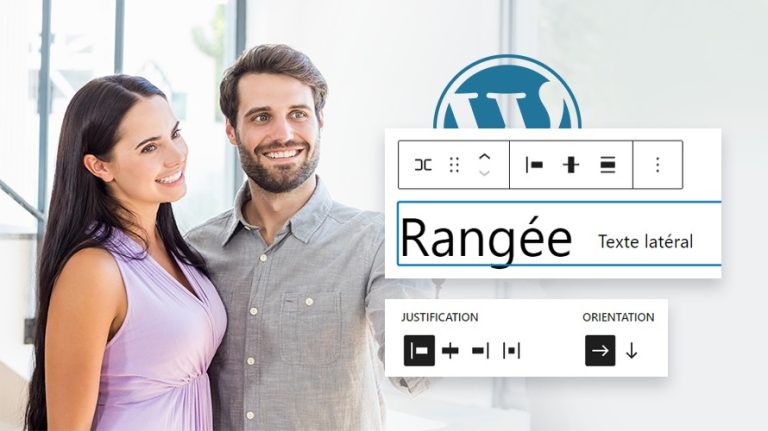
Le bloc Rangée de Gutenberg est un outil puissant qui mérite votre attention 🧐. Ce bloc spécifique offre des possibilités fascinantes, que vous soyez un novice ou un expert en design web 🎨. Dans cet article, vous découvrirez comment le bloc Rangée peut révolutionner la manière dont vous organisez et alignez les éléments de votre site, en permettant une cohérence et une esthétique sans pareil 🌟. Suivez notre guide pour maîtriser ce composant essentiel et apporter une touche professionnelle à vos créations web 🚀.
Objectif
Dans cet article, nous allons présenter le bloc Rangée, comment l’ajouter et le personnaliser. Nous examinerons comment le bloc peut être utilisé pour créer des designs innovants et engageants. Ce guide 👇vous aidera à exploiter pleinement le potentiel du bloc Rangée afin d’améliorer tant l’esthétique que la présentation de votre site WordPress.
Une solution clés en main pour créer un site WordPress ?
LWS vous conseille sa formule d’hébergement WordPress en promotion à -20% (offre à partir de 3,99€ par mois au lieu de 4,99 €). Non seulement les performances sont au rendez-vous mais vous profitez en plus d’un support exceptionnel.
Prérequis
Quelques exigences sont nécessaires pour utiliser le bloc Rangée :
- Avoir un site WordPress qui fonctionne correctement
- Avoir les droits de modification de contenus sur WordPress en tant qu’auteur ou éditeur de contenu.
Comment ajouter le bloc Rangée dans Gutenberg ?
Il existe deux façons principales pour ajouter le bloc Rangée dans votre page/publication. Dans la zone d’édition de contenus, ouvrez l’outil d’insertion de blocs, puis choisissez le bloc Rangée.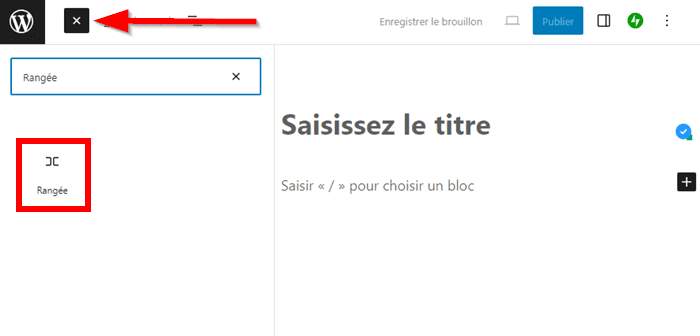
Une deuxième manière d’ajouter rapidement le bloc Rangée à Gutenberg consiste à cliquer sur l’icône « + » de n’importe quel bloc Paragraphe dans la zone d’édition. Ensuite, il suffit de trouver le bloc Rangée et cliquer dessus pour l’ajouter dans votre page.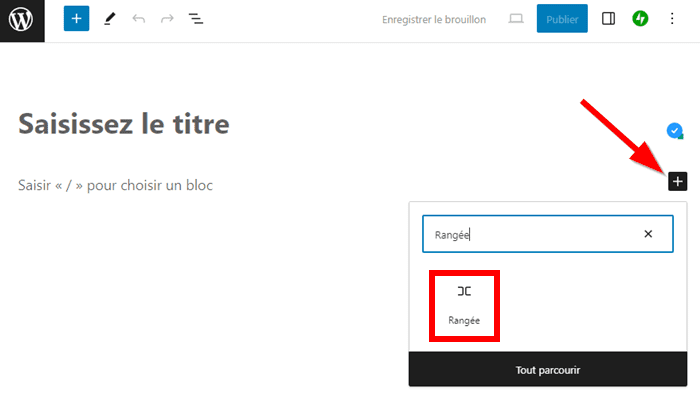
Comment personnaliser le bloc Rangée ?
Le bloc Rangée est une composante du bloc Groupe de Gutenberg qui permet de disposer différents blocs latéralement dans la page, c’est-à-dire les uns à côté des autres.
Ainsi, une fois que l’avez ajouté à la page. Vous devez commencer à insérer les blocs que vous souhaitez disposer côte à côte. Servez-vous pour cela de l’icône « + » prévue.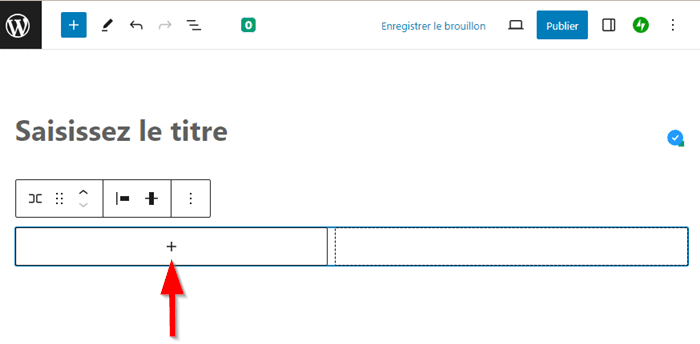
En cliquant sur l’icône « + », vous pouvez choisir n’importe quel bloc à utiliser dans le répertoire de blocs qui s’affiche.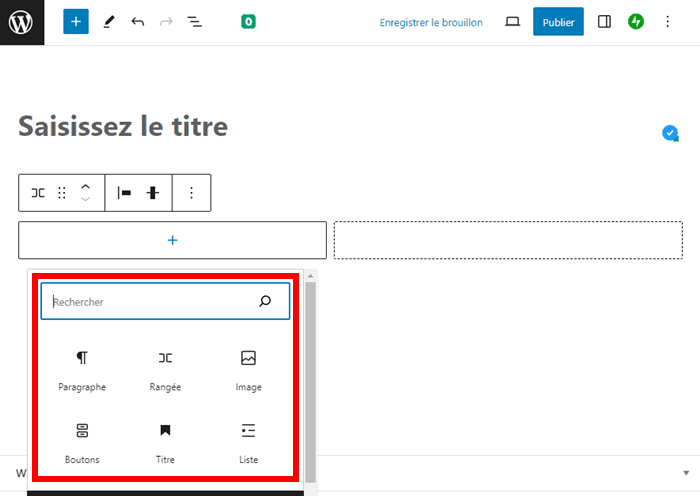
Par exemple, si vous ajoutez premièrement le bloc Image, vous disposez d’une icône « + » pour ajouter des blocs supplémentaires.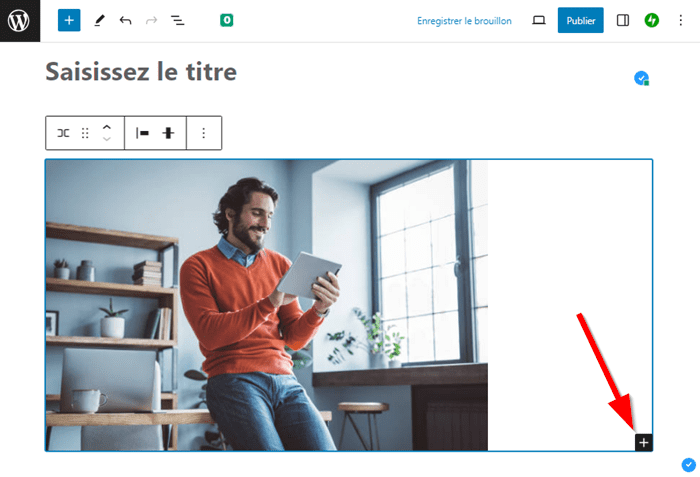
Chaque bloc que vous ajoutez dispose d’une barre d’outils spécifique pour sa personnalisation. C’est le cas par exemple du bloc Boutons que nous avons ajouté au bloc Image.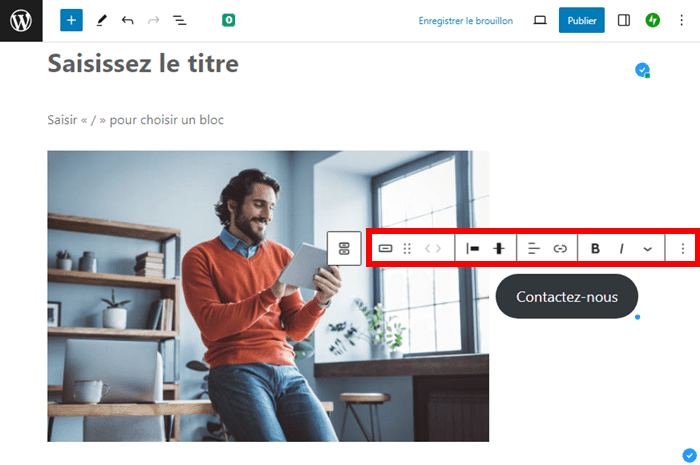
Par ailleurs, le bloc Rangée possède une barre d’outils avec quelques outils pour ajuster la disposition des éléments.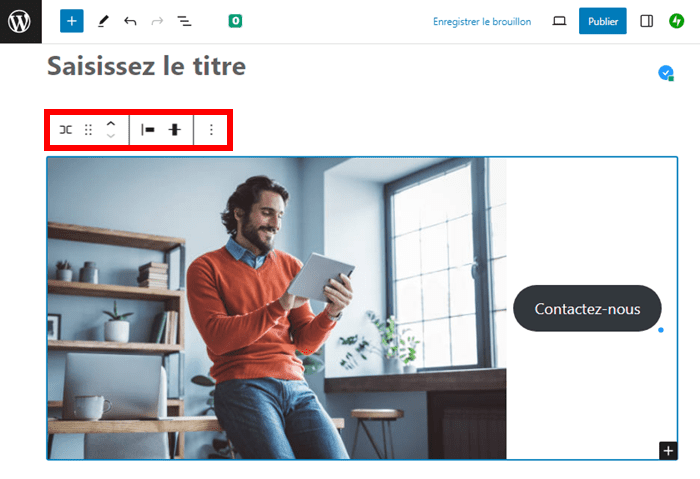
Vous avez un outil pour descendre ou monter votre bloc Rangée par rapport aux autres éléments de la page.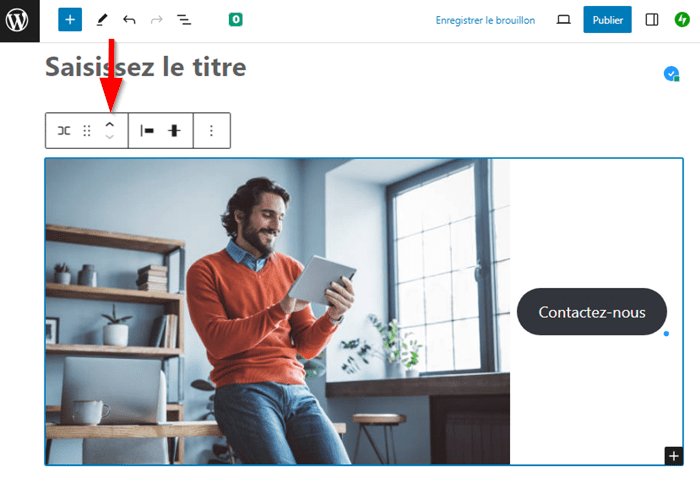
Vous avez ensuite l’outil de justification des blocs pour positionner les blocs en rangée à gauche, au centre ou à droite de la page.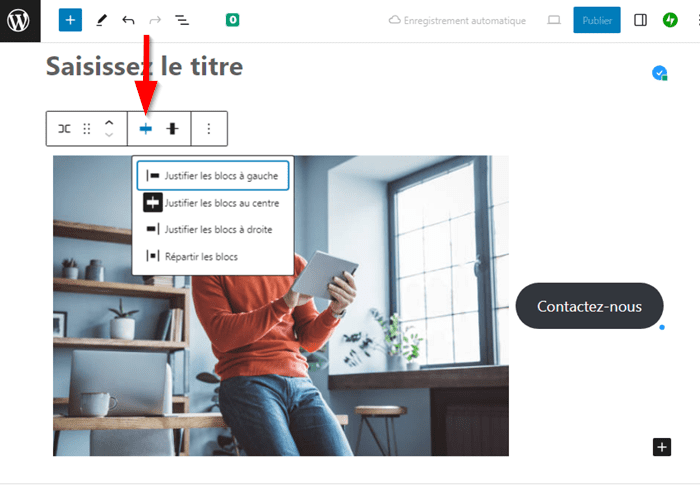
Enfin, vous pouvez utiliser l’outil d’alignement pour ajuster la position des éléments à l’intérieur de votre rangée.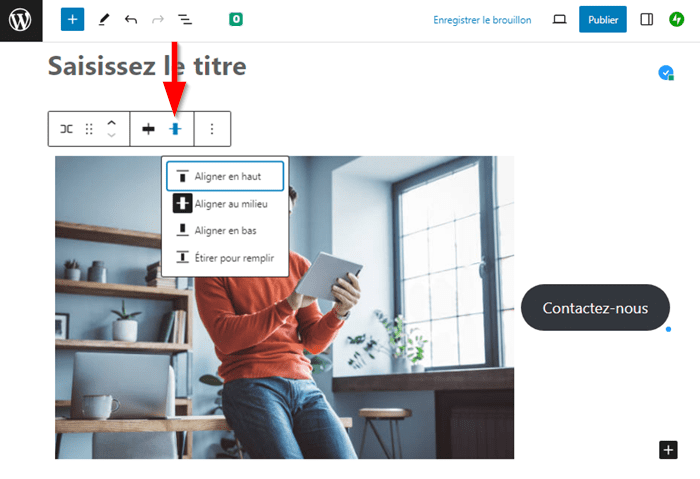
Besoin d’un hébergement WordPress rapide et de qualité ?
LWS vous conseille sa formule d’hébergement WordPress en promotion à -20% (offre à partir de 3,99€ par mois au lieu de 4,99 €). Non seulement les performances sont au rendez-vous mais vous profitez en plus d’un support exceptionnel.
Comment modifier le style du bloc Rangée ?
Gutenberg intègre quelques options dans les paramètres pour personnaliser le style du bloc Rangée. Depuis l’onglet « Réglages », vous pouvez modifier la justification, l’orientation de blocs ou activer le passage sur plusieurs lignes.
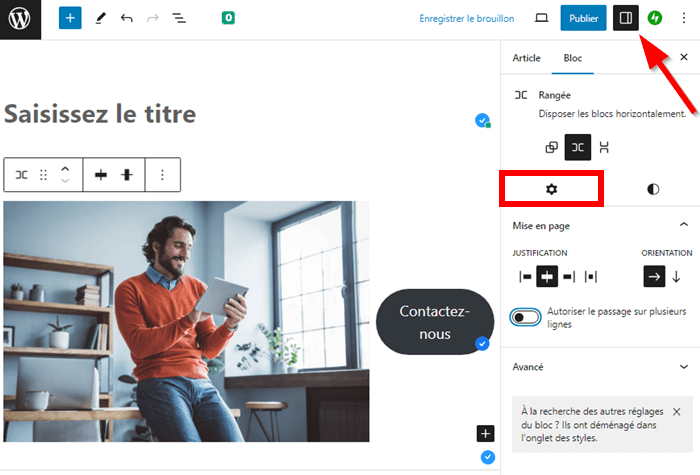 Dans l’onglet « Style », vous pouvez modifier la couleur du texte ou celle de l’arrière-plan de votre bloc. Vous pouvez également modifier la typographie comme bon vous semble.
Dans l’onglet « Style », vous pouvez modifier la couleur du texte ou celle de l’arrière-plan de votre bloc. Vous pouvez également modifier la typographie comme bon vous semble.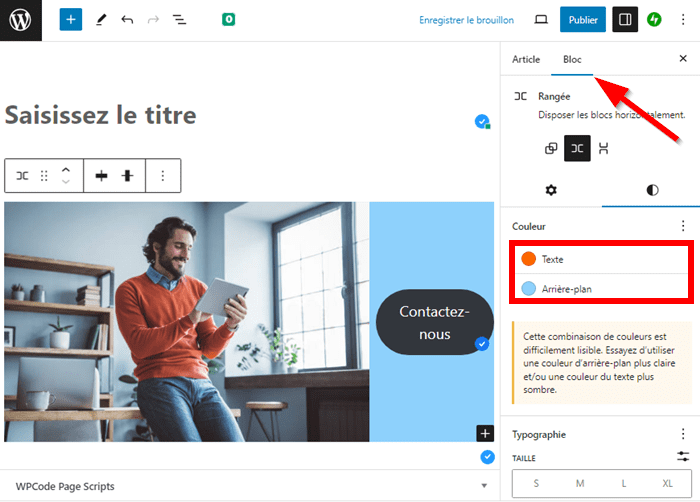
Trucs et astuces
Vous avez aimé cet article et voulez en savoir plus ? Ne manquez pas les autres guides et astuces sur le blog LWS pour rester à la pointe de la création de sites web ! 🌐
Conclusion
Le bloc Rangée de Gutenberg WordPress a ouvert de nouvelles possibilités dans la conception web, permettant à tous les utilisateurs de créer des designs complexes et attrayants. Vous devrez être en mesure d’utiliser ce bloc avec compétence et créativité. 🤗La prochaine fois que vous travaillerez sur un projet WordPress, n’hésitez pas à tester le bloc Rangée pour découvrir comment il peut transformer votre contenu.
Et si vous avez des questions sur la façon d’utiliser le bloc Rangée, n’hésitez à nous écrire dans les commentaires.


 16mn de lecture
16mn de lecture






Commentaires (0)